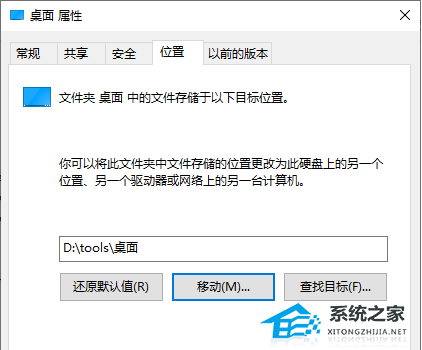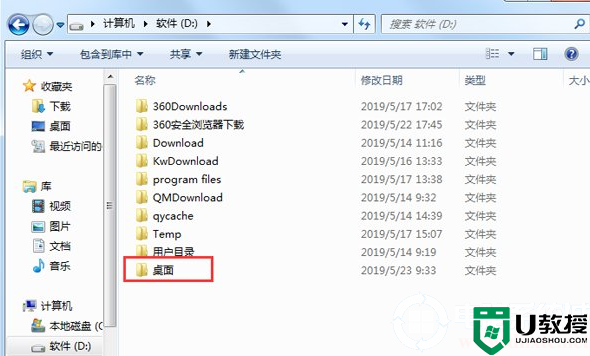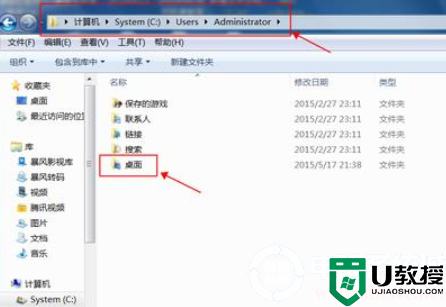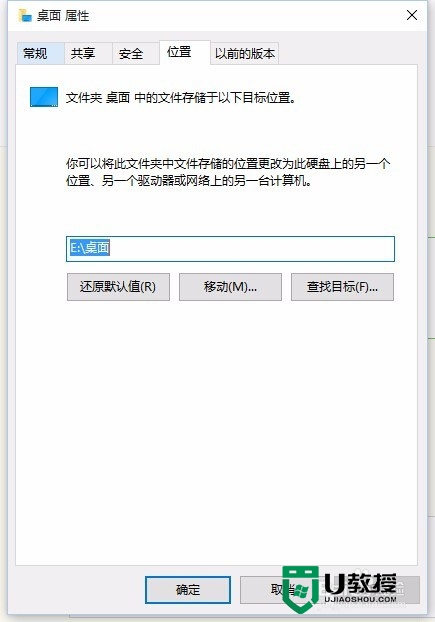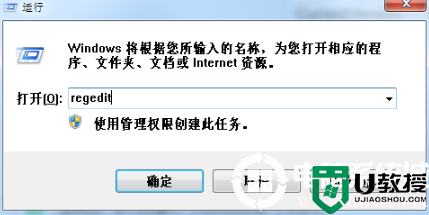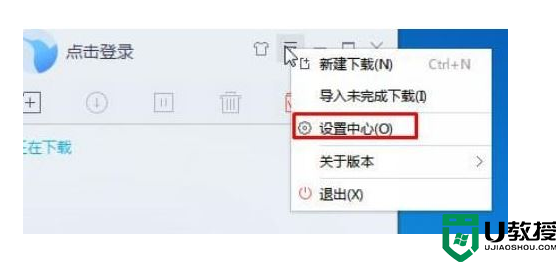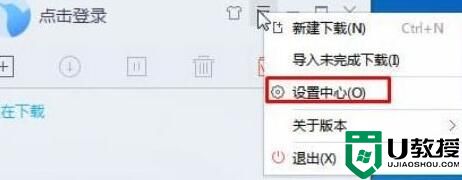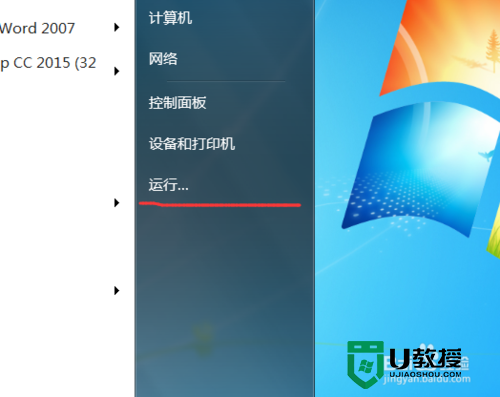Win10桌面文件路径改为D盘的简单教程
时间:2023-10-26作者:bianji
具体操作如下:


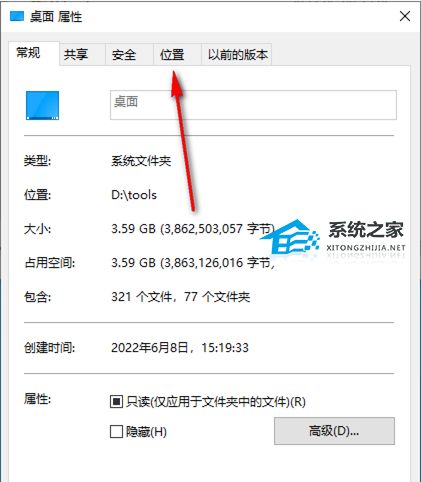
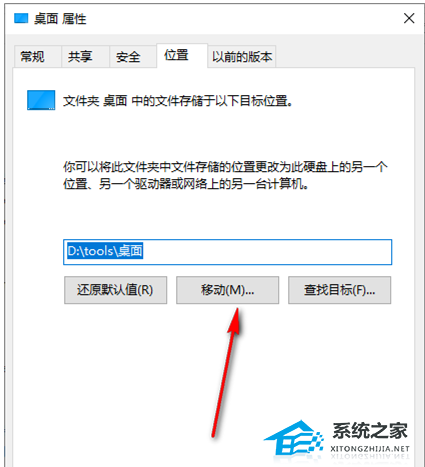
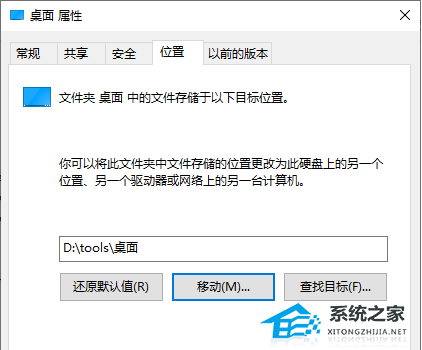
1. 进入到win10系统中,将页面上的此电脑图标进行双击一下进入。

2. 随后你可以在打开的计算机页面中,在左侧的位置将【桌面】选项进行右键点击,在旁边弹出的菜单选项中选择【属性】选项。

3. 随后,即可弹出一个设置桌面属性的窗口,然后将选项卡切换到【位置】选项位置进行点击一下。
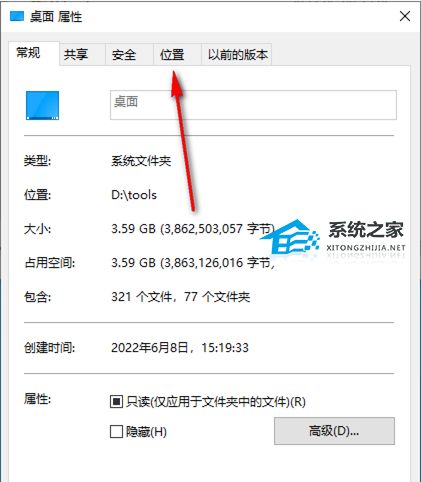
4. 在打开的位置窗口中将【移动】选项用鼠标左键点击进入。
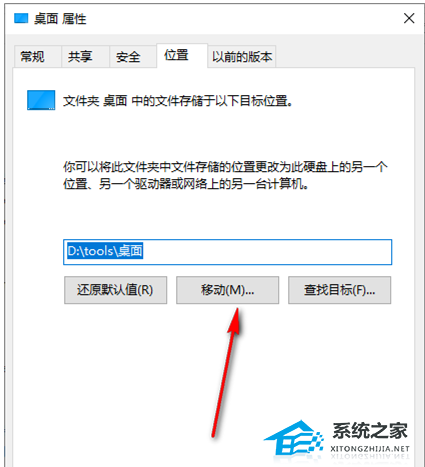
5. 进入到页面中之后,在页面左侧的位置将【d】盘选中之后,然后点击【选择文件夹】选项即可,之后返回到位置的窗口中点击确定保存设置即可。